Tối ưu hóa tốc độ duyệt web trên trình duyệt Firefox
Firefox là một trong những trình duyệt phổ biến nhất hiện nay nhờ các tính năng mạnh mẽ và tốc độ duyệt web ấn tượng. Tuy nhiên, đôi lúc bạn có thể cảm thấy tốc độ không vượt trội so với các trình duyệt khác, đặc biệt khi bộ nhớ cache của Firefox đã đầy. Trong bài viết này, tôi sẽ hướng dẫn bạn cách tối ưu hóa Firefox để đạt tốc độ duyệt web nhanh nhất bằng cách tận dụng các thiết lập sẵn có. Để bắt đầu, bạn cần tải bản cài đặt mới nhất của Firefox. Nhấn vào đây để tải về. Quá trình cài đặt rất đơn giản, chỉ cần vài cú nhấp chuột. Sau khi hoàn tất, giao diện chính của Firefox sẽ hiển thị như hình dưới đây.
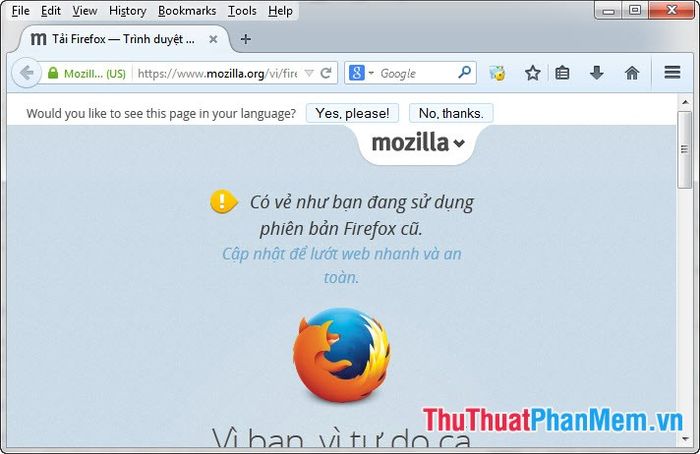
Bước 1: Trên Firefox, nhập dòng lệnh "about:config" vào thanh địa chỉ. Một cửa sổ cảnh báo sẽ xuất hiện, thông báo về việc thay đổi có thể ảnh hưởng đến bảo mật và ổn định của trình duyệt. Nhấn vào "I'll be careful, I promise!" để tiếp tục. Bạn có thể bỏ chọn ô "Show this warning next time" nếu không muốn cảnh báo này xuất hiện lại trong tương lai.
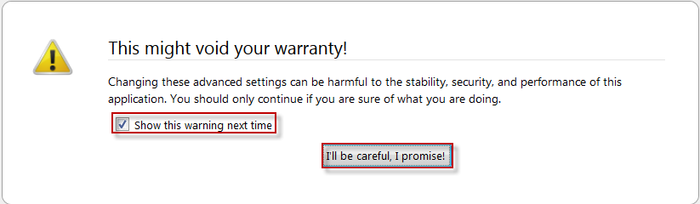
Bước 2: Trong khung tìm kiếm, nhập từ khóa "network.http". Một danh sách các thiết lập liên quan sẽ hiện ra, giúp bạn dễ dàng tìm và điều chỉnh các thông số cần thiết để tối ưu hóa tốc độ duyệt web.
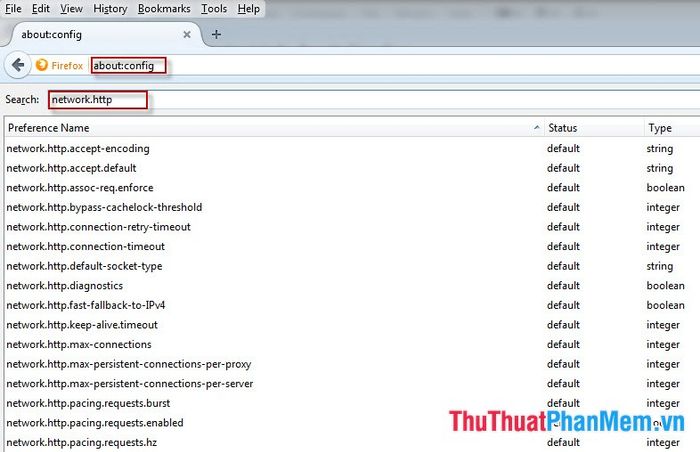
Bước 3: Nhấp đúp chuột hoặc nhấp chuột phải chọn Toggle vào "network.http.pipelining" để thay đổi giá trị Value từ "False" thành "True".
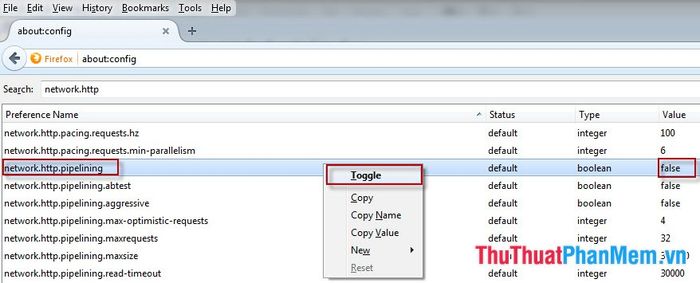
Thực hiện tương tự với "network.http.proxy.pipelining" để kích hoạt tính năng tối ưu hóa.
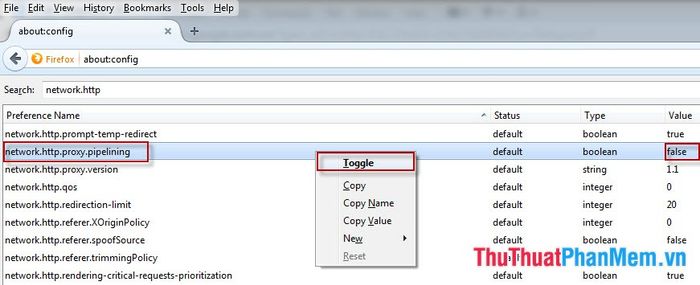
Bước 4: Điều chỉnh giá trị Value của "network.http.pipelining.maxrequests" từ 32 xuống 8, sau đó nhấn OK để lưu lại thiết lập.
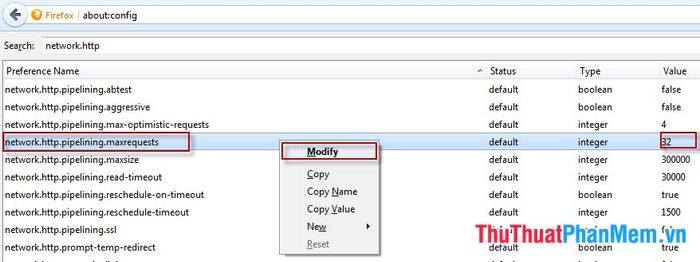
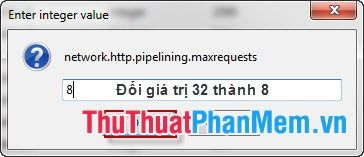
Như vậy, bạn đã hoàn thành việc tối ưu hóa tốc độ lướt web trên Firefox. Mặc dù không phải tất cả máy chủ web đều hỗ trợ tính năng này, nhưng bạn hãy thử áp dụng để trải nghiệm sự cải thiện tốc độ. Nếu không nhận thấy sự khác biệt, bạn có thể khôi phục các giá trị về mặc định ban đầu.
Có thể bạn quan tâm

Top 10 Trung tâm đào tạo Autocad hàng đầu tại TP. Hồ Chí Minh

Top 9 Địa chỉ bọc răng sứ uy tín nhất tại Thái Bình

8 Khách sạn đáng trải nghiệm nhất tại Sóc Sơn, Hà Nội

6 tiệm bánh kem đáng trải nghiệm nhất tại TP. Tam Điệp, Ninh Bình

Top 5 Trung tâm dạy đàn uy tín tại Vũng Tàu


